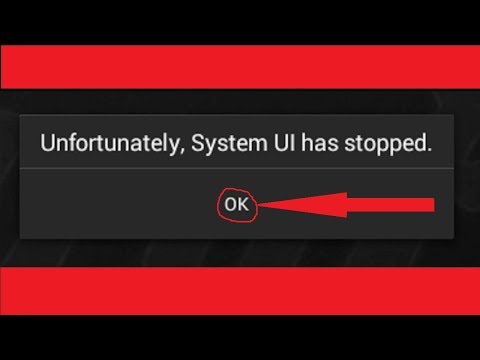

Perkraukite „Galaxy S3“. Jei nuo problemos pradžios dar neperkraunate telefono, turite tai padaryti. Tai yra vienas iš būdų izoliuoti problemą. Paleidus iš naujo, būtų sustabdytos ir trečiųjų šalių paslaugos, na, dauguma jų. Tai atlikę pabandykite sužinoti, ar telefonas automatiškai pertraukia ekrano rodymą. Jei ne, tęskite kitus veiksmus.
Perkraukite į saugųjį režimą. Perkraunant telefoną į saugųjį režimą, įkrovos metu bus paleistos tik gamykloje įdiegtos programos ir paslaugos, todėl bus išjungtos visos nereikalingos programos. Tai patvirtina įtarimą, kad problemą sukėlė nesąžininga programa ar paslauga. Štai kaip paleisti „Galaxy S3“ į saugųjį režimą:
- Išjunkite įrenginį ir palaukite kelias sekundes.
- Įjunkite telefoną.
- Kai pasirodys „Samsung“ logotipas, palaikykite nuspaudę garsumo mažinimo klavišą.
- Atleiskite, kai įeisite į saugųjį režimą.
- Apatiniame kairiajame ekrano kampe pamatysite etiketę su užrašu „Saugus režimas“.
Dabar pažiūrėkite, ar neveikia ekrano skirtasis laikas. Jei taip, patvirtinama, kad programa ar paslauga sukelia problemą. Norint pamatyti, kokios yra šios paslaugos, reikia paleisti įprastai.
Šiuo metu, jei manote, kad jums būtų sunku rasti paslaugas, kurios sukelia problemą, siūlome sukurti atsarginę visų duomenų (visų jų dalelių) kopiją ir atkurti gamyklinius nustatymus. Tai lengviausias būdas išspręsti šią problemą. Kitu atveju tęskite toliau nurodytus veiksmus.
Nustatykite, kurios programos sukelia problemą. Tai labai sudėtingas žingsnis, nes mes tikrai nežinome, kuri paslauga ar programa sukelia problemą. Tačiau jei prieš šią problemą įdiegėte naujus, pirmiausia turite atkreipti dėmesį į tai.
Protingiausia yra išjungti neseniai įdiegtas programas.
- Eikite į nustatymus.
- „Application Manager“.
- Skirtukas „Visi“.
- Raskite naujai įdiegtas programas (po vieną) ir jas išjunkite.
Po to pabandykite sužinoti, ar ekranas baigiasi nustatytu laiku, ar jis automatiškai išsijungs, jums nereikės spausti užrakto mygtuko. Jei taip, turite įjungti programas, kurias išjungėte po vieną.
Yra vienas paskutinis dalykas, kurį noriu išbandyti, jei aukščiau nurodyta procedūra nepadėjo išspręsti problemos: išvalydami „Google Services Framework“ duomenis ir talpyklą.
- Pagrindiniame ekrane palieskite meniu klavišą.
- Palieskite „Settings“.
- Slinkite ir palieskite „Application Manager“.
- Perbraukite kairėn, kad pasirinktumėte skirtuką Visi.
- Slinkite ir palieskite „Google Services Framework“.
- Bakstelėkite mygtuką Išvalyti talpyklą.
- Palieskite mygtuką Išvalyti duomenis.
- Perkraukite įrenginį.
Dabar patikrinkite, ar po to problema buvo išspręsta.
Jei visa kita nepavyksta, rekomenduojama atkurti gamyklinius nustatymus.
Turite problemų su savo telefonu?
Papasakokite mums apie juos el. Paštu adresu [email protected]. Įsitikinkite, kad įtraukėte kuo daugiau informacijos, kad galėtume gerai suprasti problemą ir rasti jums geriausius sprendimus. Jei galėtumėte pasidalinti ekrano kopija ar dviem, tai būtų geriau.
Galbūt negalėsime atsakyti į kiekvieną gautą el. Laišką, bet būkite tikri, kad juos perskaitėme ... taip, visi jie, net jei kai kurie atrodo kaip šlamštas.


